Как посчитать количество символов в ворде
Содержание:
- Количество слов на странице А4
- Идеи из комментариев к опросу
- Сколько раз встречается символ в диапазоне?
- Формула подсчета количества символов в ячейке Excel
- Популярные онлайн-сервисы
- Знакосчиталки в составе сервисов «all inclusive»
- Как подсчитать определенные знаки в ячейке
- Как посчитать стоимость текста?
- FAQ
- Нулевые строки.
Количество слов на странице А4
Страницей формата А4 считается лист бумаги 297×210 мм. Количество умещающихся слов и символов на нем зависит от кегля, расстояния между строками, и знаками, от того, какие установлены поля, имеются ли отступы, маркированные или нумерованные списки.
Среднее количество знаков на странице А4 при разных шрифтах
Символами считаются буквы, цифры, знаки препинания, пробелы.
Если текст написан посредством Times New Roman с использованием кегля 14, то на листе формата А4 помещается примерно 1800 символов.
Даже если выбран один и тот же кегль, размер букв в разных шрифтах различается. Четыре строки, написанные Таймс Нью Роман, соразмерны трем в формате Monotype Corsiva.
Для измерения и расчета нормативов машинописных работ используется термин машинописная страница. Это стандартный лист А4, соответствующий характеристикам:
- поля: левое — 35 мм, правое — 8 мм, верхнее — 20 мм, нижнее — 19 мм;
- строка содержит 60 знаков с пробелами;
- количество строк — от 29 до 31;
- междустрочный интервал равен 2.
Такая машинописная страница включает в себя 1860 символов или печатных знаков.
Шрифты могут быть моноширными и пропорциональными. В моноширных у всех букв и интервалов ширина одна и та же: на машинописную строку помещается стандартно около 60 символов. В пропорциональных у букв, интервалов, знаков ширина разная, из-за этого количество символов в строках тоже будет существенно варьироваться.
Чтобы получить соответствие одного листа в текстовом редакторе машинописной странице, нужно выставить следующие параметры:
- тип шрифта — моноширный (Corier New, Consolas, Lucida Console);
- кегль — 12, междустрочный интервал — 24 пт;
- поля: левое — 35 мм, правое — 15 мм, верхнее — 20 мм, нижнее — 19 мм.
Сколько знаков в среднем в одном слове
Одно слово в русском языке в среднем состоит из 7 знаков с пробелами или 6 без пробелов, а если точнее — 5,9.
Для разных стилей письменной речи статистические показатели средней длины слова различаются:
- в разговорном стиле — 3,9-4,9;
- в художественной литературе — 4,9-5,9;
- в деловой, научной литературе и новостном стиле — 5,9-6,9.
Количество слов на листе А4
Учитывая, что используется 12 кегль и на странице А4 помещается 2500-3000 знаков, среднее количество русских слов — 380 на один лист. Если выставлен 14 кегль (1800 символов) — 250.
Если брать за основу расчета килознак (1000 символов), то в него входит в среднем от 145 до 165 слов. Это примерно половина или две трети листа при 12 и 14 кегле соответственно.
Чтобы рассчитать, сколько слов на листе помещается примерно, можно использовать формулу: к количеству символов на странице прибавить половину этого числа и разделить на 10. Это неточный расчет — для получения более достоверной информации необходимо воспользоваться опцией «Статистика» в текстовом редакторе Word или вкладкой «Сервис» в Open Office.
Чтобы рассчитать сколько слов на странице, нужно использовать формулу.
Наглядный пример количества символов на формате А4
Можно получить 2925 знаков на листе А4, если:
- установить поля верхнее, нижнее и правое по 20 мм, левое — 30 мм;
- выставить тип шрифта Times New Roman и кегль 14;
- взять в качестве знака набора текста строчную букву «а»;
- набирать эту букву методом «зависшей клавиатуры» без пробелов.
В случае печати заглавной «Щ» количество знаков будет меньше, а при использовании точки — больше. Интересно, что ширина пробела равняется размеру буквы «а».
В практическом применении в статье обязательно присутствуют пробелы, отступы, абзацы, разное количество символов в строке, заголовки нескольких уровней иерархии.
Тексты, набранные 12 кеглем, имеют следующие примеры назначения.
- 1000 символов (145 слов) занимает половину листа А4. Пригоден для кратких описаний, определений, приветствий. Не подходит для SEO-оптимизации, поскольку в данный текст нельзя вставить много ключей; также он не будет ранжироваться поисковиками.
- 2000 символов (250 слов) занимают примерно 80% одного листа А4. Его можно использовать для информационных статей, SEO. Читается быстро и одновременно с этим точно раскрывает смысл материала.
- 3000 символов (400 слов) занимают 100-120% листа А4. Подходит для главных страниц сайтов и лендингов, SEO-текстов, статей более развернутых, чем текст объемом в 2000 знаков, указанный в предыдущем примере.
- 4000-5000 символов (500-600) слов занимает 2 листа. Оптимален для ранжирования поисковыми системами, может содержать много ключей, требует, чтобы копирайтер обладал профессионализмом в умении предоставить информацию доходчиво и без воды.
Идеи из комментариев к опросу
Авторы, которые работают на постоянной основе, по договорённости с заказчиком, могут отчитываться и выставлять счета за месяц. Чтобы подсчитать общее количество знаков в нескольких текстах, они используют таблицы Microsoft Excel и Google Таблицы. По мере готовности статей, вносят данные о них, включая объём. Внизу столбцов результаты по количеству символов суммируются:
Если делать это регулярно, то в конце месяца не будет проблем с подсчётом общего количества символов за отчётный период.
В обсуждениях по теме опроса возник спор, и респонденты разделились на два лагеря. Одни сказали, что им хватает знакосчиталок из текстовых редакторов Microsoft Word и Google Документов, но прозвучало и другое мнение:
Это написала корректор и далее она пояснила:
Да, это более сложный случай. И существующими русскоязычными сервисами здесь не обойдёшься. Корректор вышла из положения — она нашла специалиста:
Вот как выглядит окно программы с результатами подсчёта:
На скриншоте видно, что подсчёт знаков был в файлах с расширениями: .docx и .pdf, и они сведены в одну таблицу
Респондент не помнила названия «буржуинской» программы, но вот одна из таких программ (необходимы скачивание и установка) — FineCount. Сервис, естественно, англоязычный:
В окно приложения добавляем файлы для подсчета. В отдельной таблице, разделенной на строки и столбцы появляется вся необходимая сводка по результатам подсчета.
FineCount 3.0 – условно-бесплатный пакет программ с широким диапазоном функциональных возможностей, необходимых для анализа документа. Программа FineCount обеспечивает детализированную статистику для документов в 48 форматах. Среди них:
Microsoft Word (doc, dot, docx, dotx, rtf, wri, wps)
Microsoft Excel (xls, xlt, xlsx, xltx)
Microsoft PowerPoint (ppt, pot, pps, pptx, potx, ppsx)
Adobe PDF (pdf).
Текстовые документы в форматах ANSI, UTF-8, UCS-2 (txt, ini, log).
Совершенству нет предела — это уже не простой калькулятор. Русскоязычным программистам есть над чем работать. Возможно, что программа для «оптового» подсчёта символов в разноформатных текстах, включая презентации, pdfки и эксель, будет не такая востребованная, как существующие знакосчиталки, но найдутся специалисты, которые оценят её удобство.
***
Считалки разные нужны, считалки разные важны. Выбор зависит от конечной цели. Главное, что все они значительно экономят время исполнителей и заказчиков.
The following two tabs change content below.
- Сторителлинг бренда: как использовать истории в создании и продвижении компании — 29/05/2021
- Как справиться с эмоциональным выгоранием — 04/05/2021
- Как правильно заполнить новый профиль ВК — 30/04/2021
Сколько раз встречается символ в диапазоне?
Теперь, когда вы знаете формулу Excel для подсчета символов в одной определённой ячейке, вы можете улучшить ее, чтобы узнать, сколько раз определенный символ появляется в диапазоне. Для этого мы возьмем выражение, описанное в предыдущем примере, и поместим его в функцию СУММПРОИЗВ, которая умеет обрабатывать массивы:
В этом примере выражение принимает следующую форму:
А вот еще один способ для подсчета символов в диапазоне Excel:
По сравнению с описанным ранее наиболее очевидным отличием здесь является использование СУММ вместо СУММПРОИЗВ. Другое отличие в том, что в данном случае требуется нажатие Ctrl + Shift + Enter. Думаю, вы помните, что в отличие от СУММПРОИЗВ, которая умеет работать с массивами, СУММ может обрабатывать массивы только при использовании её в формуле массива.
Разберем, как это работает.
Как вы, возможно, помните, функция ПОДСТАВИТЬ используется для замены всех вхождений указанного символа («A» в этом примере) пустой текстовой строкой («»).
Затем мы передаем текстовую строку, возвращаемую функцией ПОДСТАВИТЬ, в функцию ДЛСТР, чтобы она вычисляла длину строки без «A». Затем мы вычитаем это количество знаков из общей длины текстовой строки. Результатом этих вычислений является массив количества символов. В нем столько чисел, сколько ячеек в диапазоне.
Наконец, СУММПРОИЗВ суммирует числа в массиве и возвращает общее количество указанного символа в диапазоне.
Примечание. В ситуациях, когда вы подсчитываете количество вхождений определенной подстроки в диапазоне (например, заказы, начинающиеся с «A2»), вам необходимо разделить количество символов на длину подстроки. В противном случае каждый знак в подстроке будет учитываться индивидуально. Например:
Формула подсчета количества символов в ячейке Excel
Как посчитать количество символов в ячейках Excel? Аналогичным способом мы можем подсчитать количество любых символов в слове или целой строке. Для примера посчитаем количество букв «С» в слове Миссисипи:
- Определяем длину исходного слова «Миссисипи» = 9.
- Определяем длину этого же слова, но без буквы «С» – «Мииипи» = 6.
- Вычитаем от исходного слова слово без буквы «С»: 9-6=3.
В результате формула автоматически посчитала количество букв «С» во всех словах:
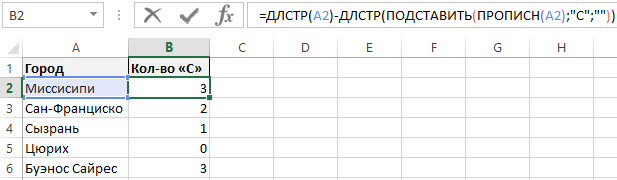
Примечание. В формуле используется функция ПРОПИСН чтобы сделать все буквы большими в словах так как функция ПОДСТАВИТЬ чувствительна к регистру. А мы ищем большую букву «С» в каждом слове названия городов.
Примечание: Мы стараемся как можно оперативнее обеспечивать вас актуальными справочными материалами на вашем языке. Эта страница переведена автоматически, поэтому ее текст может содержать неточности и грамматические ошибки
Для нас важно, чтобы эта статья была вам полезна. Просим вас уделить пару секунд и сообщить, помогла ли она вам, с помощью кнопок внизу страницы
Для удобства также приводим ссылку на оригинал (на английском языке) .
Если вам нужно подсчитать количество символов в ячейках, функция LENиспользовать — которого подсчитывает букв, чисел, знаков и все пробелы. Например, длина «Находится 98 градусов сегодня, поэтому я буду перейти swimming» (за исключением кавычки) — 42 символов — 31 буквы, числа 2, 8 пробелов, запятую и апострофы 2.
Чтобы использовать функцию, введите = ДЛСТР ( ячейку ) в строке формул, нажмите клавишу ВВОД на клавиатуре.
Нескольких ячеек: Чтобы применить такую же формулу в несколько ячеек, введите формулу в первую ячейку и затем перетащите маркер заполнения вниз (или через) диапазон ячеек.
Чтобы получить общее количество символов в нескольких ячейках является использование функций сумм вместе с ДЛСТР. В этом примере функция LEN подсчитывается количество символов в каждой ячейке и функция сумм прибавляет счетчиков:
= СУММ ((функция LEN ( cell1 ), функция LEN ( cell2 ), (функция LEN ( cell3 )) )).
Популярные онлайн-сервисы
С помощью онлайн-сервисов можно моментально узнать количество символов и предложений в статье. Кроме того, большинство инструментов позволяют определить уникальность, заспамленность и другие важные для копирайтера параметры.
WordMeter
Чтобы узнать объем статьи, воспользуйтесь инструкцией.
Открываем WordMeter.
Вводим или копируем статью в поле.
Получаем результат.
Также сервис показывает количество слов и предложений.
Text.ru
С помощью данного инструмента можно определить, сколько знаков с пробелами и без них, а также узнать число слов.
Для этого заходим на фриланс-биржу Text.ru. Находим кнопку “SEO анализ”, которая расположена в верхней части экрана, и кликаем по ней.
В открывшееся окно вставляем статью и кликаем на красную кнопку “Проверить SEO-данные”.
Через несколько секунд получаем результат.
Кроме объема текста, мы узнали уровень водности и заспамленности.
Advego.com
Чтобы вычислить объем текста, воспользуйтесь простым руководством по работе с биржей.
Заходим на Advego.com. Нажимаем на пункт “SEO анализ текста”, расположенный в верхней части страницы.
В открывшееся поле вводим материал и нажимаем “Проверить”.
Смотрим результат.
Также инструмент показал классическую и академическую тошноту, уровень водности, выявил 4 грамматические ошибки.
Content Watch
Чтобы воспользоваться сервисом, необходимо выполнить всего 3 простых действия.
Открываем Content Watch. Сверху находим кнопку “Проверка текста” и кликаем по ней.
Вводим в поле текст и кликаем по синей кнопке “Проверить”.
За считаные секунды получаем результат.
Система также проверяет и уникальность статьи. Сервис быстро и качественно определяет рерайт, демонстрирует список сайтов, на которых были выявлены совпадения.
eTXT
Чтобы узнать объем публикации, выполним ряд простых манипуляций.
Открываем биржу контента eTXT. Нажимаем на пункт “Сервисы”, который находится в верхней части страницы сайта, выбираем “Проверка уникальности”.
Вставляем статью и сразу получаем результат.
Также здесь можно узнать уникальность материала. Минус сервиса: возможно без регистрации и бесплатно проверить статью только до 3 000 знаков, после регистрации – до 5 000 символов.
Simvoli.net
Простой в использовании сервис, который за пару секунд покажет полную длину статьи и сколько слов в ней. Для этого выполняем несколько шагов.
Шаг 1. Заходим на Simvoli.net.
Шаг 2. Вставляем материал и кликаем на кнопку “Посчитать + анализ”.
Шаг 3. Смотрим результат.
Статистика отображается как над текстовым полем, так и под ним.
Katvin.com
Полезный инструмент, который не только подсчитывает объем статьи, но и предлагает множество дополнительных функций: устранение стоп-слов на русском и английском языках, удаление дубликатов строк, обрезку статьи до нужного объема.
Чтобы воспользоваться сервисом, выполняем ряд несложных действий.
Открываем katvin.com. Спускаемся вниз страницы, кликаем на “Инструменты”.
Среди инструментов находим “Подсчет количества символов” и жмем по нему.
В поле вставляем текст и кликаем на голубую кнопку “Подсчитать”.
Получаем результат в виде таблицы.
В таблице можно увидеть общую длину текста, сколько всего слов, запятых, спецсимволов, точек, пробелов, абзацев.
Siterost.net
Знакосчиталка с лаконичным дизайном, которой можно воспользоваться всего в пару кликов.
Заходим на siterost.net.
Вставляем текст в поле и нажимаем на синюю кнопку “Посчитать”.
Смотрим итог проверки.
Сервис определил общее количество знаков, без пробелов, сколько всего слов и предложений.
Подробнее узнать о том, как пользоваться инструментами для проверки объема статей, можно из видеоролика.
Знакосчиталки в составе сервисов «all inclusive»
Предположим мы взяли заказ. И в ТЗ, кроме объёма, указан еще ряд дополнительных характеристик, например: уровень тошнотности или допустимый процент водности. Чтобы не тратить драгоценное время, удобнее все показатели проверить и, при необходимости, улучшить в одном сервисе.
Сервис на текстовой бирже Text.ru
Как показал опрос, самый популярный счётчик символов — на Text.ru. За него проголосовало 102 человека из 114. Программа считает слова, символы с пробелами и без.
Знакосчиталка на Text.ru — одна из полезностей в SEO-анализе текста. И работает очень просто. В окно вставляем написанное и в ту же секунду появляются данные подсчёта:
В этом отрывке всего символов — 297, символов без пробелов — 254, количество слов — 44
Для определения именно этих показателей дополнительных кнопок нажимать не надо.
Особенности:
У калькулятора на Text.ru свой принцип подсчёта символов. И дело тоже в комбинации « — » (пробел, тире, пробел). Словом её программа не считает. Также тире не считается символом и между словами «там» и «одна» считалка определила один пробел:
На скриншоте: два слова, семь букв и к ним приплюсован один пробел
Достоинства калькулятора:
- легко найти — находится на главной странице сервиса
- нет ограничения по количеству символов, если нужна только статистика
- онлайн-сервис, не требующая установки программа
- бесплатная.
Кроме подсчёта символов, можно:
- проверить уникальность текста
- определить ключи и семантическое ядро, процент водности и заспамленности
- найти смешанные слова или слова в различных раскладках клавиатуры
- проверить орфографию
- подобрать синонимы.
Недостатки:
- не получится воспользоваться в офлайне
- при комплексной проверке статьи есть ограничение: одномоментно можно загрузить на проверку текст объёмом не более 15 000 знаков.
Знакосчиталку на Text.ru я считаю удобной и пользуюсь ей в случае, если необходима проверка текста по нескольким критериям.
Знакосчиталка на бирже контента Адвего
Второе место в опросе занял сервис на бирже контента Адвего. За него отдали свои голоса 8 человек из 114. У считалки аналогичные возможности по подсчету слов и символов. Но, в отличие от Text.ru, объём проверяемого текста не более 100 000 знаков. А путь от главной страницы Адвего до калькулятора составляет три «шага». На самом деле, разница во времени поиска — считанные секунды.
Чтобы узнать объём текста, нужно последовательно кликнуть на кнопках «Сервис» ⇒ «Инструменты вебмастера» ⇒ «Количество символов в тексте»:
Откроется окно программы «Посчитать количество символов в тексте онлайн». Вставляем текст и сразу видим результат подсчёта:
В этом отрывке всего символов — 299, символов без пробелов — 255, количество слов — 45
Особенности:
Знакосчиталка Адвего принимает в расчёт абсолютно все знаки. Посмотрим на примере спорной для всех сервисов комбинации « — » (пробел, тире, пробел):
При подсчёте учтено всё: три слова (здесь тире — это слово), все знаки с пробелами — их 10, и без — 8
Достоинства:
- онлайн-сервис, не требующая установки программа
- бесплатная.
Биржа контента Адвего, кроме подсчёта символов в тексте, проверяет его на:
- тошноту и водность
- плотность ключевых слов и фраз онлайн
- плагиат (антиплагиат онлайн).
А также находит семантическое ядро текста и выполняет проверку орфографии и транслитерацию.
Недостатки:
- чтобы воспользоваться калькулятором впервые, нужно его ещё поискать
- не получится использовать в офлайне
- есть ограничение: одномоментно можно загрузить на проверку текст объёмом не более 100 000 знаков.
Специально за подсчётом количества символов на Адвего я не пойду, только за целой корзинкой с полезными «плюшками».
Сводная таблица особенностей подсчёта
Результаты на один и тот же контрольный «кусочек» текста в четырёх программах:
| № п/п | сервис | количество слов | количество символов без пробелов | количество символов всего | особенность подсчёта комбинации « — » (пробел, тире, пробел) |
|---|---|---|---|---|---|
| 1. | Microsoft Word | 44 | 255 | 299 | « — » — не слово тире — один знак « — » — три знака |
| 2. | Google Документы | 45 | 255 | 299 | « — » — одно слово тире — один знак « — » — три знака |
| 3. | Text.ru | 44 | 254 | 297 | « — » — не слово тире — не символ « — » — равно одному пробелу |
| 4. | Адвего | 45 | 255 | 299 | « — » — одно слово тире — один знак « — » — три знака |
Все калькуляторы считают практически одинаково. Если есть разница, то она обусловлена не технической ошибкой, а логикой подсчёта, заложенной программистами.
Как подсчитать определенные знаки в ячейке
Иногда вместо подсчета всех символов вам может потребоваться подсчитать только вхождения определенной буквы, числа или специального символа.
Чтобы подсчитать, сколько раз данный символ появляется в выбранной ячейке, используйте функцию ДЛСТР вместе с ПОДСТАВИТЬ:
Чтобы лучше понять этот расчет, разберём следующий пример.
Предположим, вы ведете базу данных о доставленных товарах, где каждый тип товара имеет свой уникальный идентификатор. И каждая запись содержит несколько элементов, разделенных запятой, пробелом или любым другим разделителем. Задача состоит в том, чтобы подсчитать, сколько раз данный уникальный идентификатор появляется в каждой записи.
Предполагая, что список доставленных товаров находится в столбце B (начиная с B2), и мы считаем число вхождений «A». Выражение выглядит следующим образом:
Чтобы понять логику расчётов, давайте разделим процесс на отдельные этапы:
- Сначала вы подсчитываете общую длину строки в B2:ДЛСТР(B2)
- Затем вы используете функцию ПОДСТАВИТЬ, чтобы удалить все вхождения буквы «А» в B2, заменив ее пустой строкой («»):ПОДСТАВИТЬ(B2;»А»;»»)
- Затем вы подсчитываете длину получившейся строки без буквы «А»:ДЛСТР(ПОДСТАВИТЬ(B2;»А»;»»))
- Наконец, вы вычитаете длину строки без буквы «А» из первоначальной длины.
В результате вы получаете количество «удаленных» знаков, которое и равно общему числу вхождений этого символа в ячейку.
Вместо того, чтобы указывать букву или цифру, которые вы хотите подсчитать, в формуле, вы можете ввести их, а затем указать на эту ячейку. Таким образом, ваши пользователи смогут подсчитывать вхождения того, что они укажут отдельно, без изменения самой формулы:
Примечание. Функция ПОДСТАВИТЬ в Excel чувствительна к регистру, поэтому в приведенном выше выражении также учитывается регистр. Например, B7 содержит 2 вхождения буквы «A» — одно в верхнем регистре и второе в нижнем регистре. Учитываем только символы верхнего регистра, потому что мы передали «A» функции ПОДСТАВИТЬ.
Как посчитать стоимость текста?
Например, копирайтер написал текст, который состоит из 2450 знаков без пробелов. Ну и скажем, стоимость 1000 знаков без пробелов у него составляет 2$. Чтобы посчитать цену написанной статьи, мы должны разделить общее количество знаков на 1000 и умножить на цену (в нашем случае – на 2$):
2450 / 1000 * 2 = 4,9$
Из приведённого выше примера, мы видим, что текст, написанный копирайтером, будет стоить 4,9$. И здесь не было бы ничего сложного, если б не один вопрос: Как посчитать это самое количество знаков без пробелов?
Использовать онлайн-сервисы.
В интернете можно найти множество всевозможных онлайн-сервисов по подсчёту количества символов в текстах. Но удобно ли ими пользоваться? Мы считаем, что нет. На это есть минимум две причины:
-
1.
Приходится делать лишние «телодвижения».
Копирайтер пишет статью (чаще всего в программе Microsoft Word). И вот, чтобы проверить количество знаков через онлайн-сервис, он должен скопировать весь текст из ворда и вставить в окно на сайте сервиса, затем нажать кнопку «проверить» и некоторое время подождать, пока страница перегрузится и сервис выдаст результат. Мы считаем, что в наш век кибернетики и высоких технологий, данное бесполезное расточительство собственного времени просто недопустимо. -
2.
А что делать, если отключат интернет?
Банальная ситуация: прошла гроза, техника интернет-провайдера не выдержала перегрузок и вышла из строя. Копирайтер спокойно дописывает свою статью, находясь в оффлайне. И вот ему уже надо посчитать количество символов в тексте, но, увы – сервис недоступен.
Есть ещё множество причин, говорящих не в пользу онлайн-сервисов по подсчёту количества знаков в текстах, но мы, пожалуй, не будем тратить время на их описание. И так понятно, что данный способ является не очень удачным решением.
Устанавливать специальные программы.
Вы можете найти множество специальных бесплатных программ, в которых есть функция подсчёта количества знаков в тексте. Здесь вам уже не страшно отключение интернета, но лишние телодвижения всё равно придётся делать. Кроме того, мы считаем, что неразумно устанавливать дополнительное ПО на компьютер только для получения возможности подсчитывать количество знаков в статье.
Как же быть? Существует ли вообще удобный способ подсчёта количества знаков?
Конечно же, существует! И мы вам сейчас о нём расскажем.
FAQ
Why word count matters?
Whether you are a college student, a content writer, manager or novelist, you know how important word usage in any type of text is. The purpose of any writing is to create a readable and convenient text that is easy to perceive. It is important to express your thoughts and ideas effectively. Generally, it means that every word counts, in the majority of cases it is better to be simple and use a minimal number of words. First of all, it makes any text shorter and, therefore, more pleasant to readers. Secondly, it makes it clear and easy to comprehend, a message of your writing should be straightforward and without any misinterpretations.
When it comes to articles, the fewer words, the better. We live in a time of information, and no one has the tolerance to deal with huge piles of text. Generally, any type of written content has a desirable amount of words, whether it is an essay, dissertation or novel. When you are limited with words, it makes you more conscious of their choice and power they have. It helps to deliver ideas logically so the reader won’t be lost in endless adjectives.
The main goal of any information source is to deliver the main idea, that’s why it is crucial to stick to the point and follow the structure. Your words use also influences your reputation as a writer. Yes, there is usually a desire to make text longer, but it is not always for the better. For example, the more clearly you understand the topic, the simpler you can explain it. If you go around with long metaphors, it might mean that you don’t actually have a good comprehension of it.
Every word one use should be efficient in what it is supposed to do. Be sure that you have a clear vision of what you are going to write and what message is being delivered, especially when we talk about academic writing or job-related communication. For example, if you are working on a presentation of the product, concentrate on the crucial features you need to underline, provide only essential information. When you are working on a science project, us the appropriate scholarly language style, which very clear, short and straightforward.
How to use words counter properly?
Writers are paid for the number of words, that why some of them might tend superficially increase them in the text. However, it might be a disadvantage if a reader will get tired of it. Unless you are Honoré de Balzac, there is no need to use all the words you know. It is better to stick to the efficient ways of message delivery.
Sometimes it is also crucial what kinds of words you use and in what number. For example, if you are a blogger or a content writer, you want your text appearing in search engine, like Google, on the first page. It means that the text should be structured and written according to the purpose and main keywords. There are also stop-words that imply that the text is overstuffed with the unnecessary lexis. It reduces the chances of your content to be viewed on the first page. Yes, if you are writing about vacation places, you need to use words in this regard, such as vacation, beach, rest, relax, etc. however, if you overuse them just to make your text relevant it will be impossible to read. Remember that the main purpose of any type of writing is to be informative and interesting to read for a perceiver.
That’s why if you are interested in increasing your writing skills and the quality of your texts, you need to care about word count. It is amazing that today we have technologies that help us to do it faster and in a very comfortable way, just behind our computer. So it is only reasonable to use professional software designed for this purpose. That’s why when you need an instant count of a specific word, Microsoft Word can show you a general word count, but it won’t get you a detailed and comprehensive report. The copywritely.com website offers an online report on word count. It is amazing because you don’t need to download anything or install additional software. Basically, you just type in or copy paste your text in a box on a website and proceed with analysis. Now you know everything you need to write a decent text!
Нулевые строки.
Также имейте в виду, что СЧЕТЕСЛИ и СЧИТАТЬПУСТОТЫ считают ячейки с пустыми строками, которые только на первый взгляд выглядят пустыми.
Что такое эти пустые строки? Они также часто возникают при импорте данных из других программ (например, 1С). Внешне в них ничего нет, но на самом деле это не так. Если попробовать найти такие “пустышки” (F5 -Выделить – Пустые ячейки) – они не определяются. Но фильтр данных при этом их видит как пустые и фильтрует как пустые.
Дело в том, что существует такое понятие, как «строка нулевой длины» (или «нулевая строка»). Нулевая строка возникает, когда программе нужно вставить какое-то значение, а вставить нечего.
Проблемы начинаются тогда, когда вы пытаетесь с ней произвести какие-то математические вычисления (вычитание, деление, умножение и т.д.). Получите сообщение об ошибке #ЗНАЧ!. При этом функции СУММ и СЧЕТ их игнорируют, как будто там находится текст. А внешне там его нет.
И самое интересное – если указать на нее мышкой и нажать Delete (или вкладка Главная – Редактирование – Очистить содержимое) – то она становится действительно пустой, и с ней начинают работать формулы и другие функции Excel без всяких ошибок.
Если вы не хотите рассматривать их как пустые, используйте для подсчета реально пустых клеток следующее выражение:
Откуда могут появиться нулевые строки в ячейках? Здесь может быть несколько вариантов:
- Он есть там изначально, потому что именно так настроена выгрузка и создание файлов в сторонней программе (вроде 1С). В некоторых случаях такие выгрузки настроены таким образом, что как таковых пустых ячеек нет – они просто заполняются строкой нулевой длины.
- Была создана формула, результатом которой стал текст нулевой длины. Самый простой случай:
=ЕСЛИ(Е1=1;10;””)
В итоге, если в Е1 записано что угодно, отличное от 1, программа вернет строку нулевой длины. И если впоследствии формулу заменять значением (Специальная вставка – Значения), то получим нашу псевдо-пустую позицию.
Если вы проверяете какие-то условия при помощи функции ЕСЛИ и в дальнейшем планируете производить с результатами математические действия, то лучше вместо “” ставьте 0. Тогда проблем не будет. Нули всегда можно заменить или скрыть: Файл -Параметры -Дополнительно – Показывать нули в позициях, которые содержат нулевые значения.


